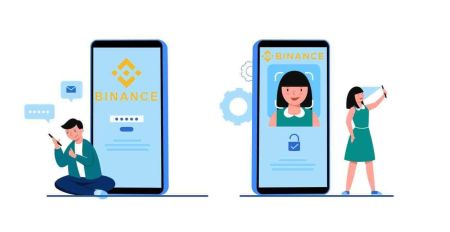Cómo iniciar sesión y verificar la cuenta en Binance
Esta guía proporciona un enfoque paso a paso para iniciar sesión en Binance y verificar su cuenta, lo que le permite acceder a todas las características y comerciar con confianza.
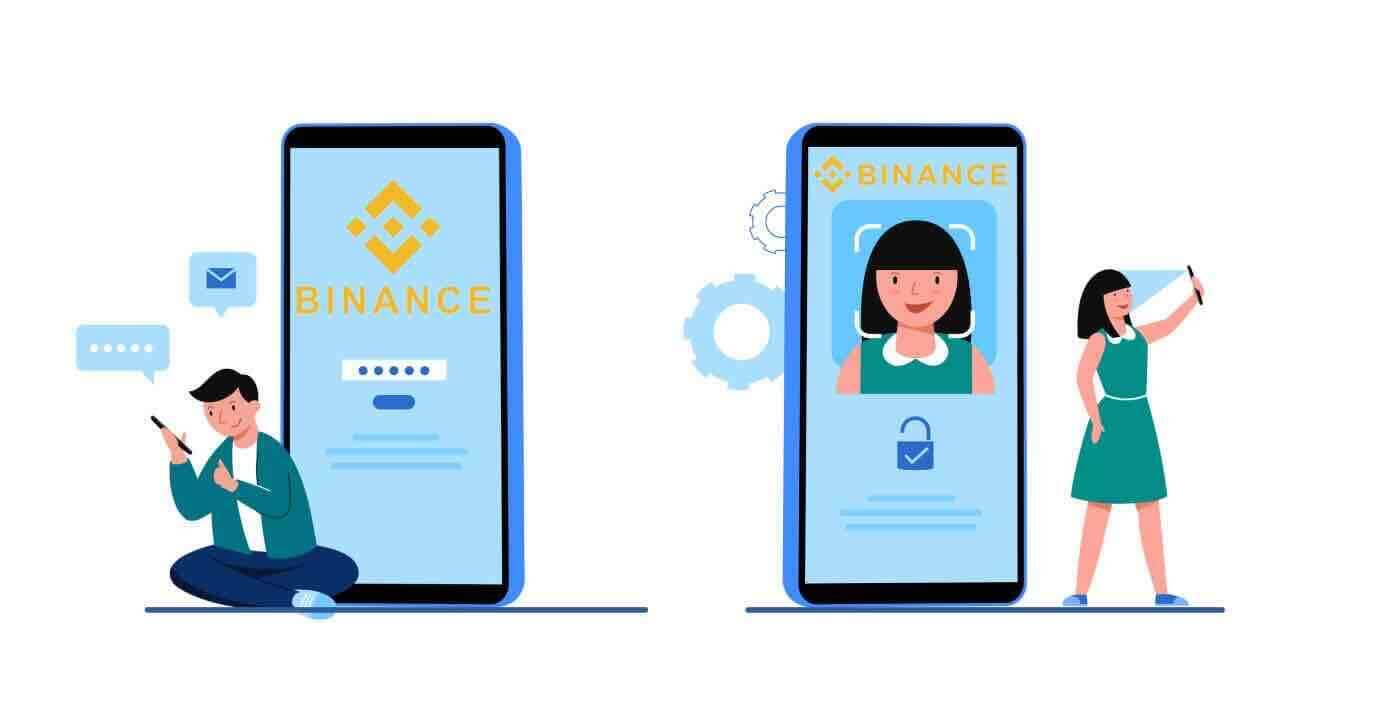
Cómo iniciar sesión en Binance
Cómo iniciar sesión en su cuenta de Binance
- Vaya al sitio web de Binance.
- Haga clic en “ Iniciar sesión ”.
- Ingrese su correo electrónico o número de teléfono y contraseña.
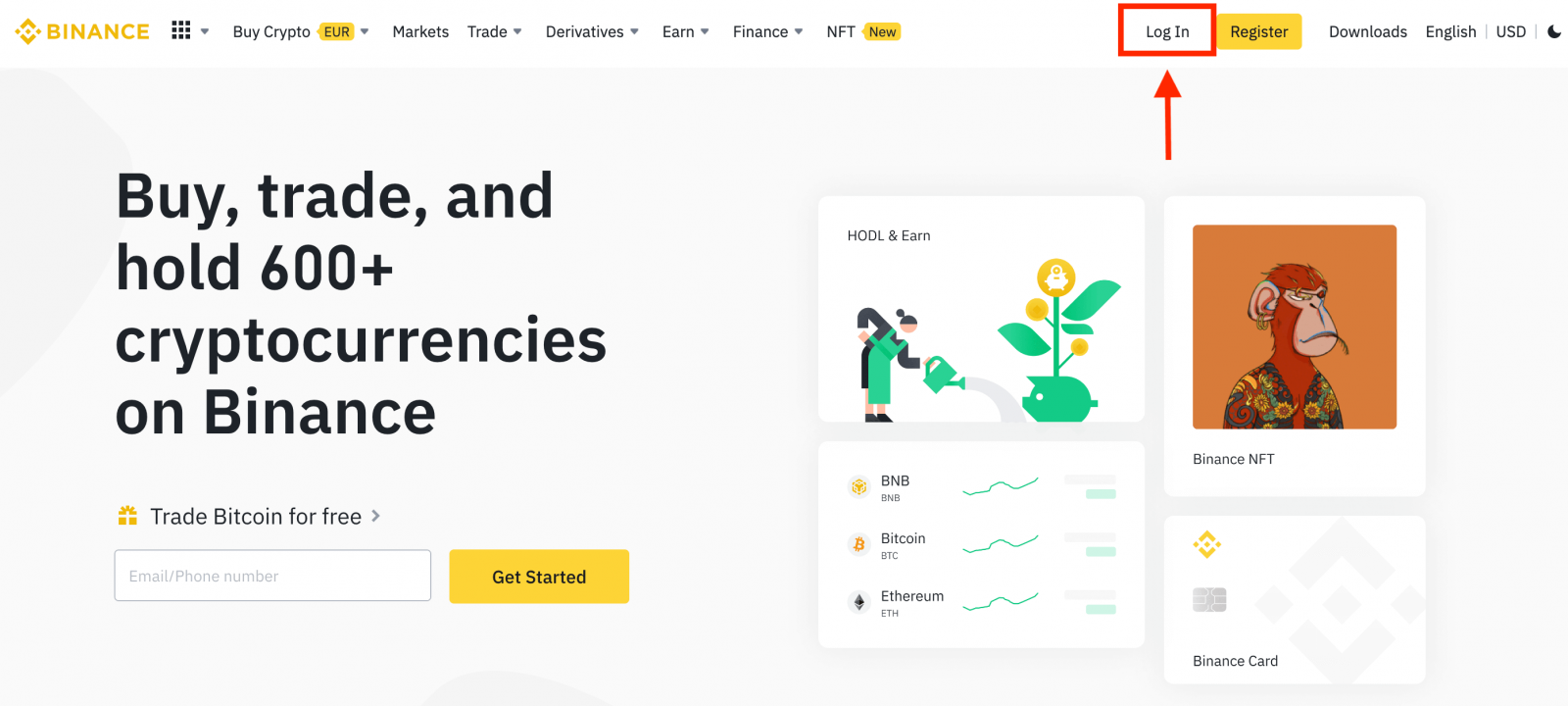
Ingresa tu correo electrónico o número de teléfono.
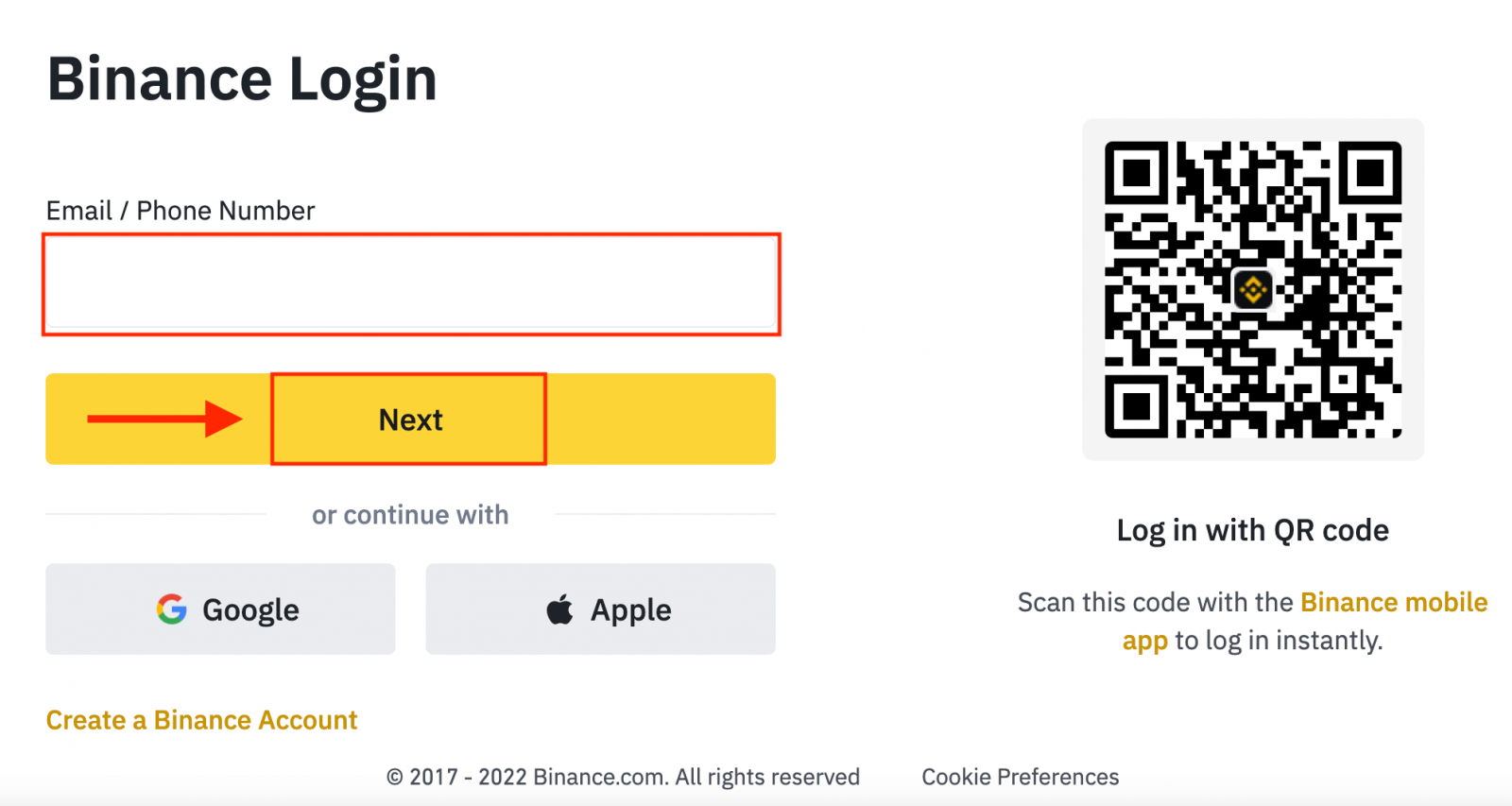
Ingresa la contraseña.
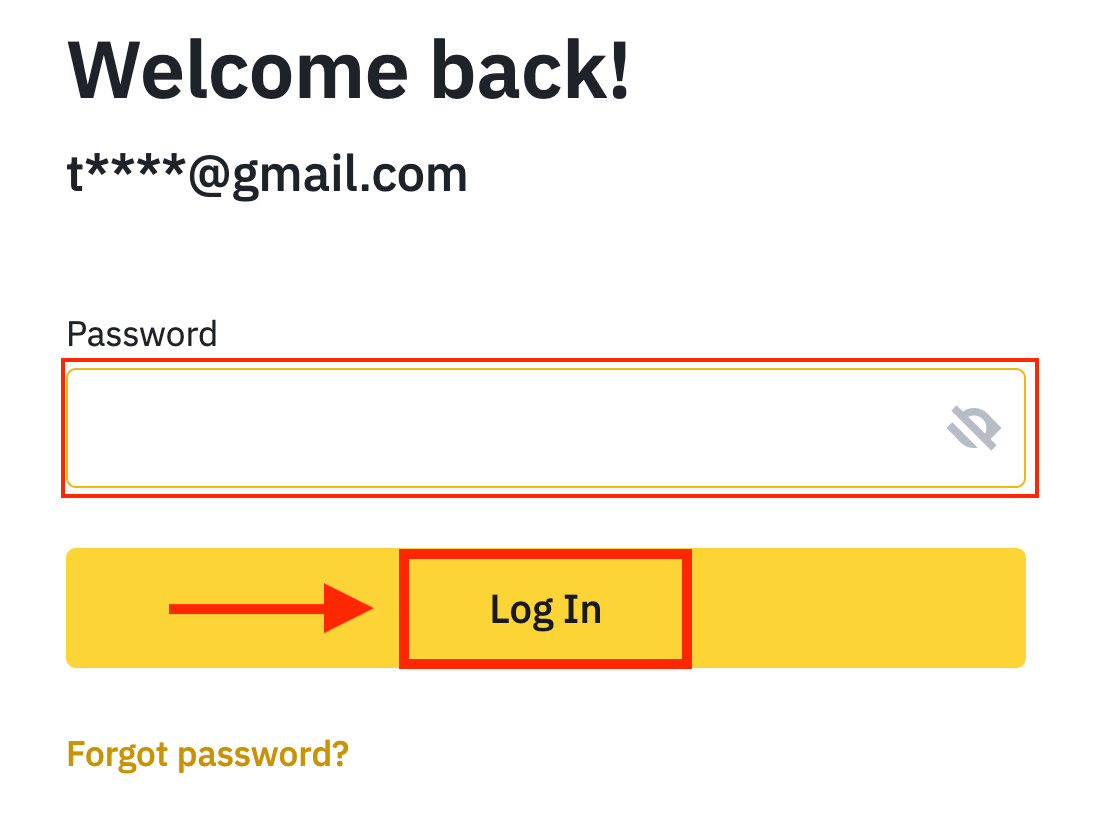
Si has configurado la verificación por SMS o la verificación 2FA, serás redirigido a la página de verificación para ingresar el código de verificación por SMS o la verificación 2FA.
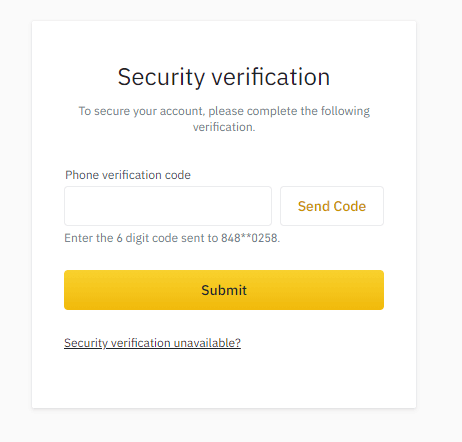
Después de ingresar el código de verificación correcto, podrás usar tu cuenta de Binance para operar.
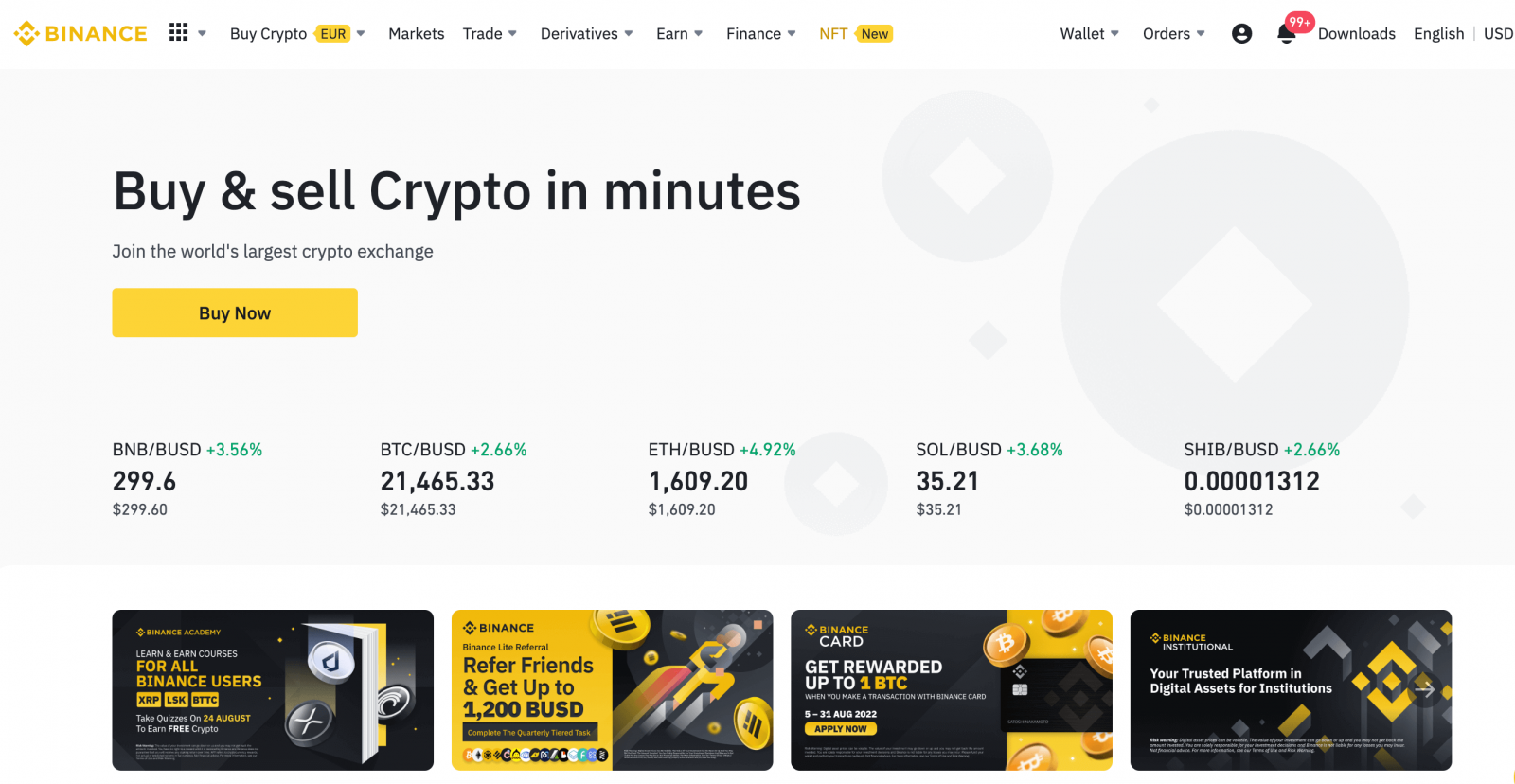
Cómo iniciar sesión en Binance con tu cuenta de Google
1. Ve al sitio web de Binance y haz clic en [ Iniciar sesión ]. 
2. Selecciona un método de inicio de sesión. Selecciona [ Google ]. 
3. Aparecerá una ventana emergente que te pedirá que inicies sesión en Binance con tu cuenta de Google. 

4. Haz clic en "Crear una nueva cuenta de Binance".
5. Lea y acepte los Términos de Servicio y la Política de Privacidad, y haga clic en [ Confirmar ]. 
6. Después de iniciar sesión, será redirigido al sitio web de Binance.
Cómo iniciar sesión en Binance con tu cuenta de Apple
Con Binance, también puedes iniciar sesión en tu cuenta a través de Apple. Para ello, solo tienes que:
1. En tu ordenador, visita Binance y haz clic en "Iniciar sesión".  2. Haz clic en el botón "Apple".
2. Haz clic en el botón "Apple".
3. Ingresa tu ID de Apple y contraseña para iniciar sesión en Binance. 
4. Haz clic en "Continuar". 
5. Después de iniciar sesión, serás redirigido al sitio web de Binance. Si un amigo te recomendó registrarte en Binance, asegúrate de ingresar su ID de referencia (opcional).
Lee y acepta los Términos de Servicio y la Política de Privacidad, y luego haz clic en [ Confirmar ]. 
6. ¡Felicitaciones! Has creado una cuenta de Binance correctamente. 
Cómo iniciar sesión en la aplicación Binance en Android
La autorización en la plataforma móvil Android se realiza de forma similar a la autorización en el sitio web de Binance. Puedes descargar la aplicación a través de Google Play Store en tu dispositivo. En la ventana de búsqueda, introduce Binance y haz clic en «Instalar».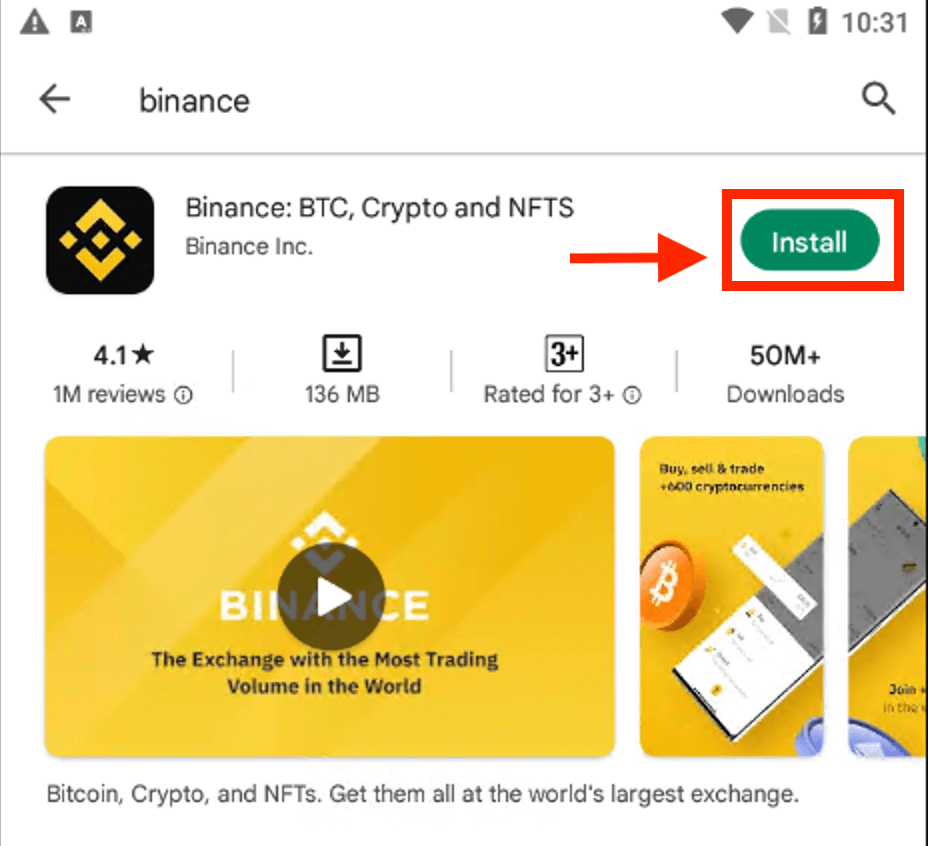
Espera a que se complete la instalación. Después, puedes abrirla e iniciar sesión para empezar a operar.
 |
 |
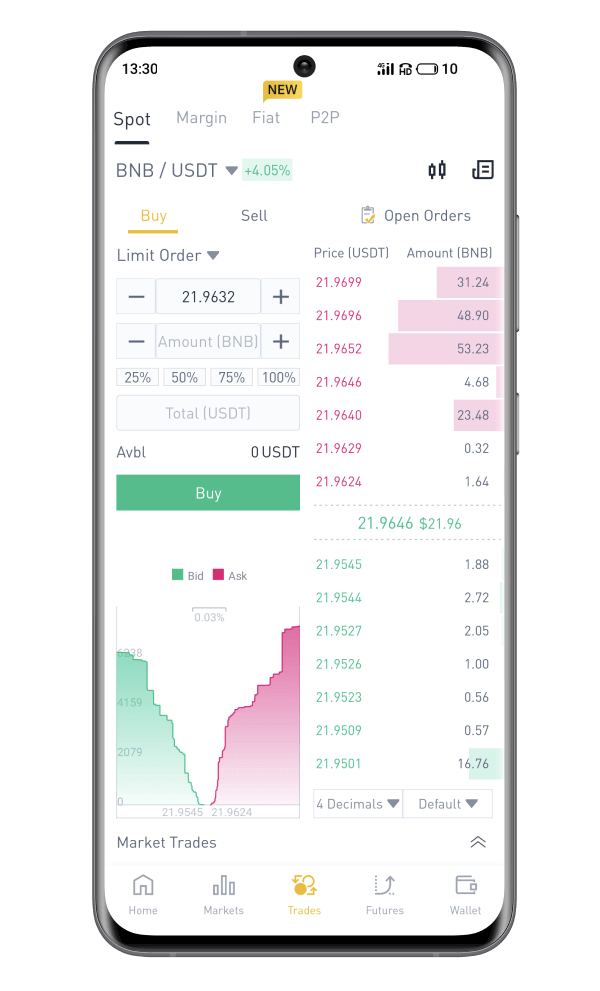
Cómo iniciar sesión en la aplicación Binance en iOS
Para encontrar esta aplicación, visita la App Store y busca Binance. También debes instalarla desde la App Store . 
Tras instalarla y ejecutarla, puedes iniciar sesión en la app móvil de Binance para iOS con tu correo electrónico, número de teléfono y cuenta de Apple o Google.
 |
 |
 |

Olvidé mi contraseña de la cuenta de Binance
Puedes restablecer la contraseña de tu cuenta desde el sitio web o la app de Binance . Ten en cuenta que, por seguridad, los retiros se suspenderán durante 24 horas después de restablecer la contraseña.1. Ve al sitio web de Binance y haz clic en [ Iniciar sesión ].
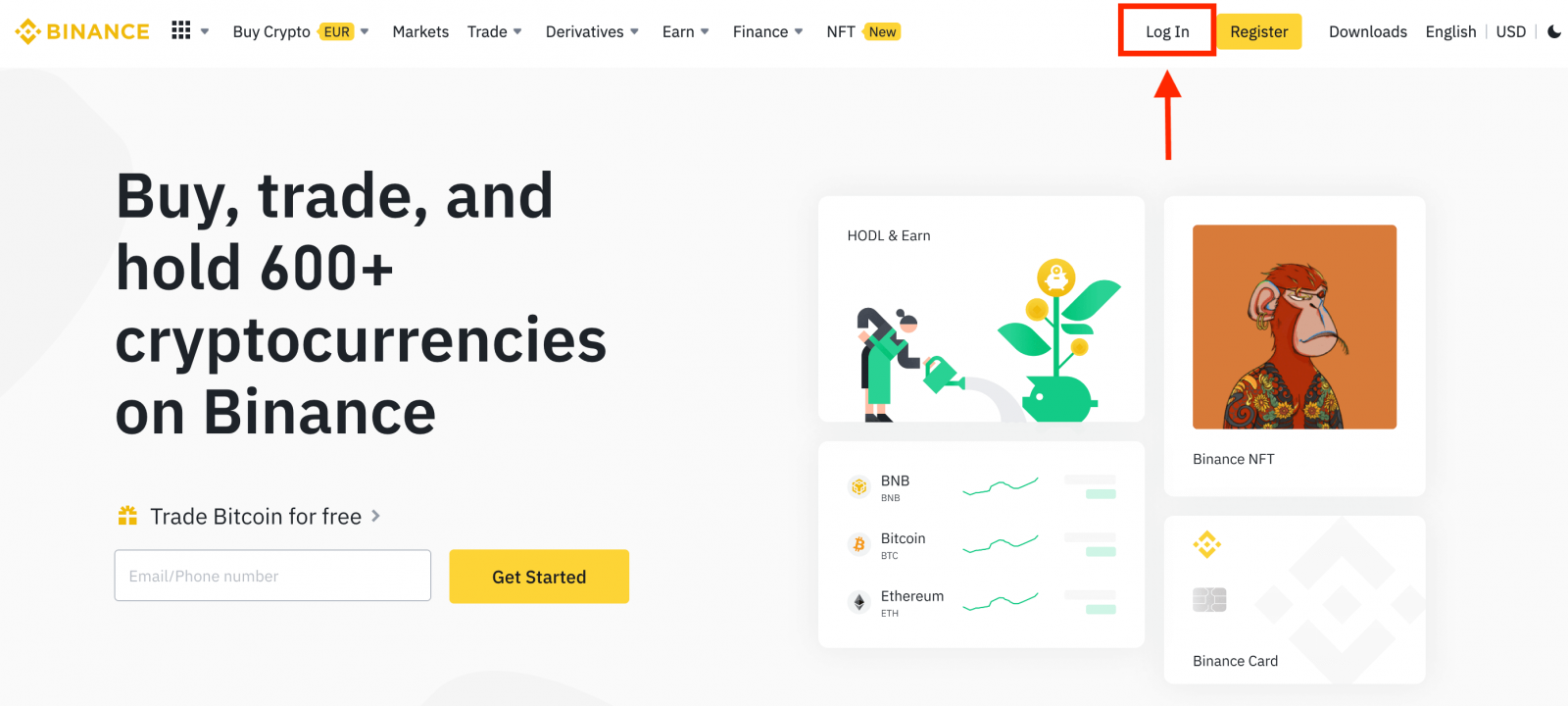
2. En la página de inicio de sesión, haz clic en [¿Olvidaste tu contraseña?].
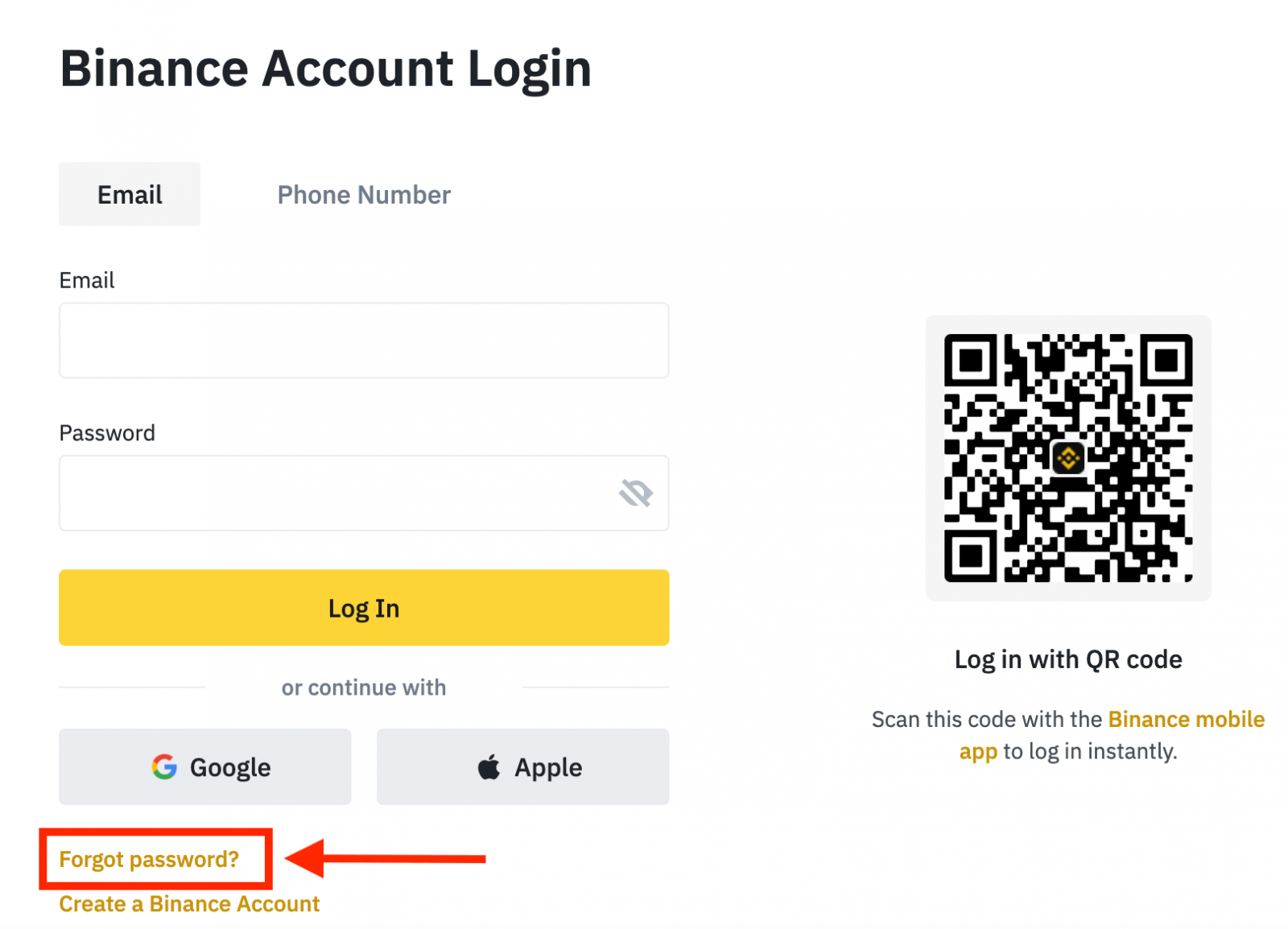
Si usas la app, haz clic en [¿Olvidaste tu contraseña?] como se muestra a continuación.
 |
 |
 |
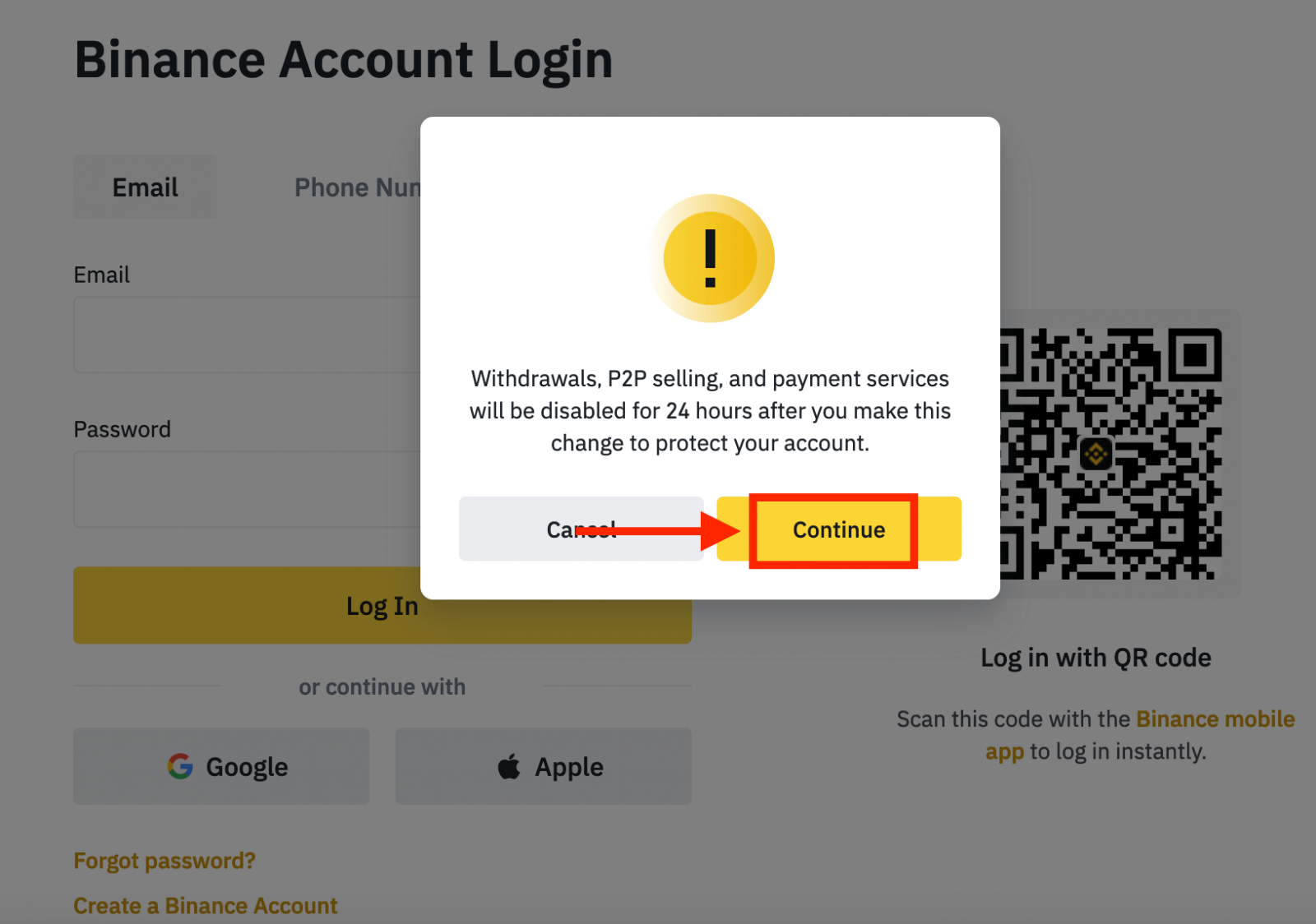
4. Ingrese el correo electrónico o número de teléfono de su cuenta y haga clic en [ Siguiente ].
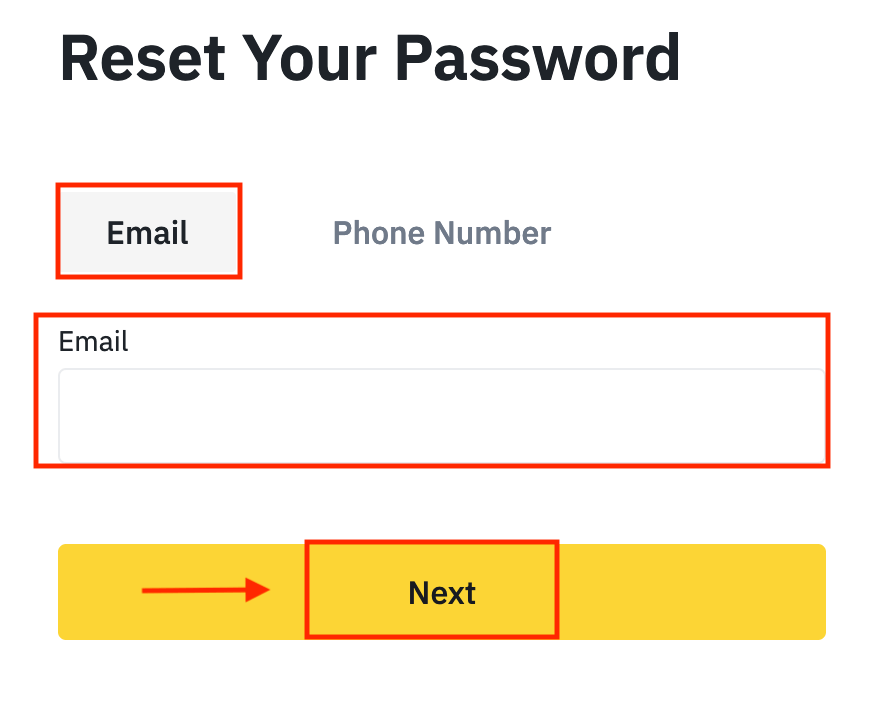
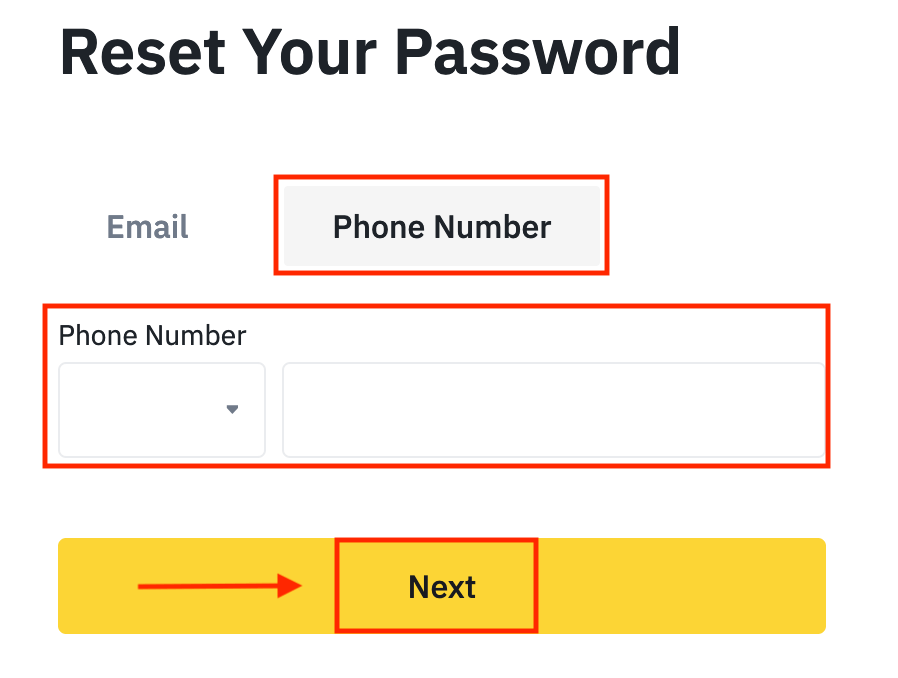
5. Complete el cuestionario de verificación de seguridad.
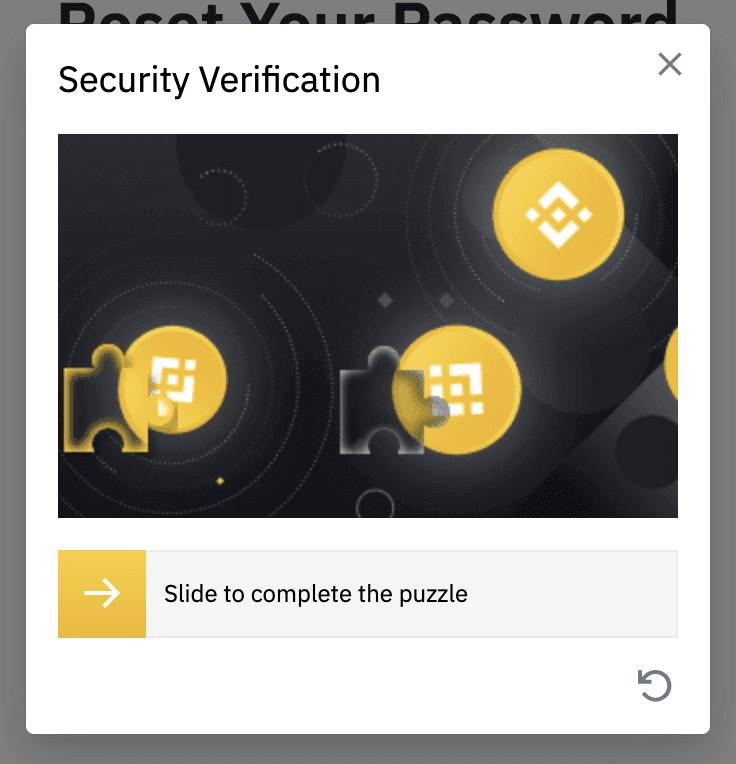
6. Ingrese el código de verificación que recibió por correo electrónico o SMS y haga clic en [ Siguiente ] para continuar.
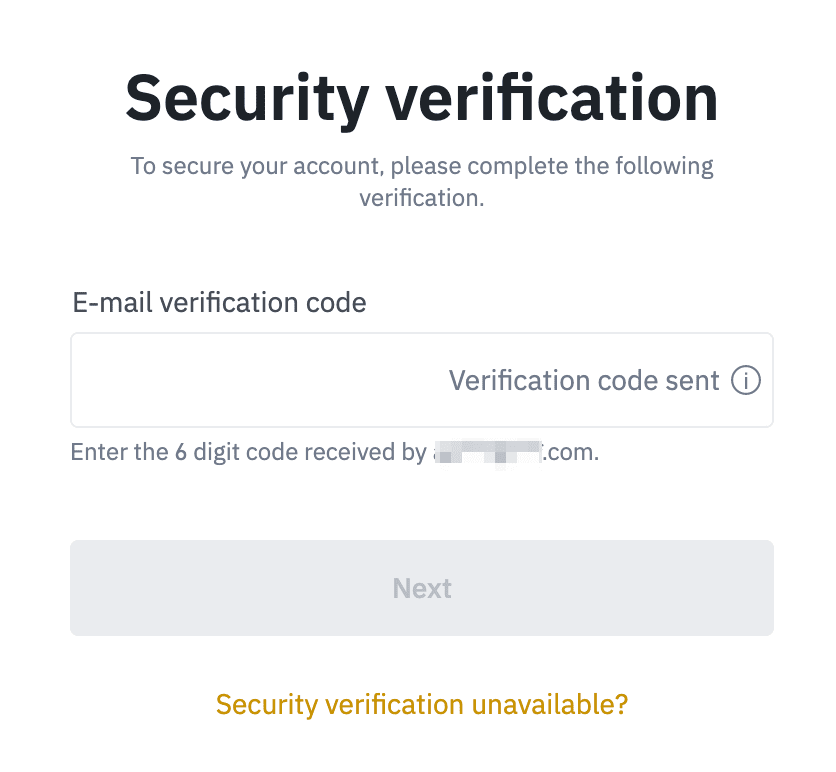
Notas
- Si tu cuenta está registrada con un correo electrónico y has habilitado SMS 2FA, puedes restablecer tu contraseña a través de tu número de móvil.
- Si su cuenta está registrada con un número de teléfono móvil y ha habilitado la 2FA de correo electrónico, puede restablecer la contraseña de inicio de sesión usando su correo electrónico.
7. Ingrese su nueva contraseña y haga clic en [ Siguiente ].
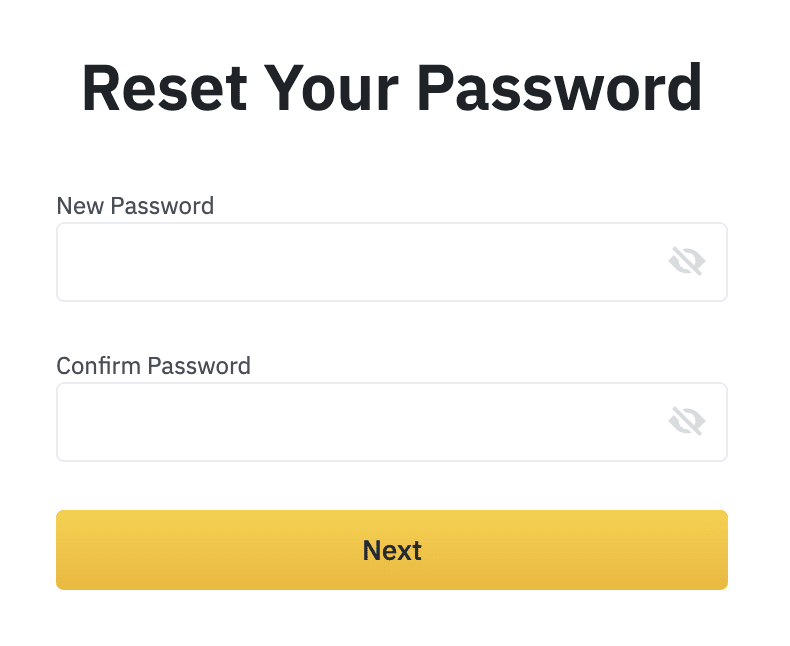
8. Su contraseña se ha restablecido correctamente. Use la nueva contraseña para iniciar sesión en su cuenta.
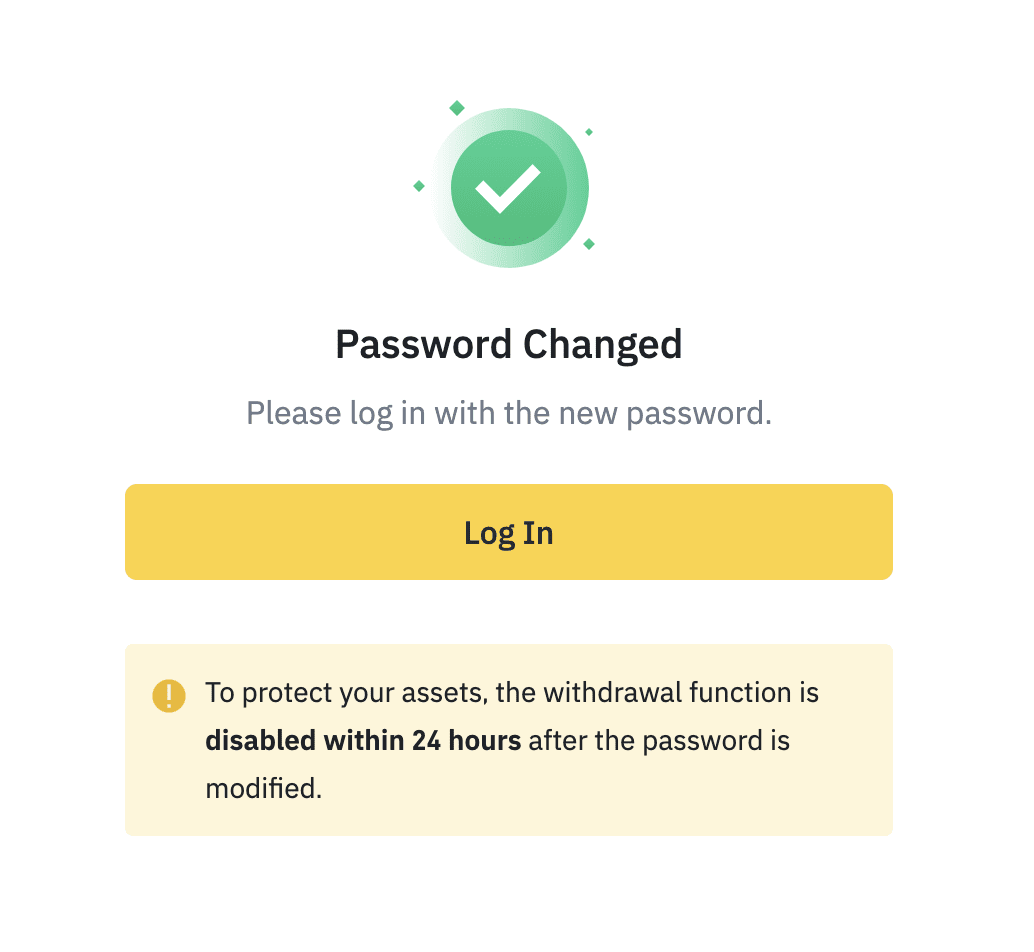
Preguntas frecuentes (FAQ)
Cómo cambiar el correo electrónico de la cuenta
Si desea cambiar el correo electrónico registrado en su cuenta de Binance, siga la guía paso a paso a continuación.Tras iniciar sesión en su cuenta de Binance, haga clic en [Perfil] - [Seguridad].
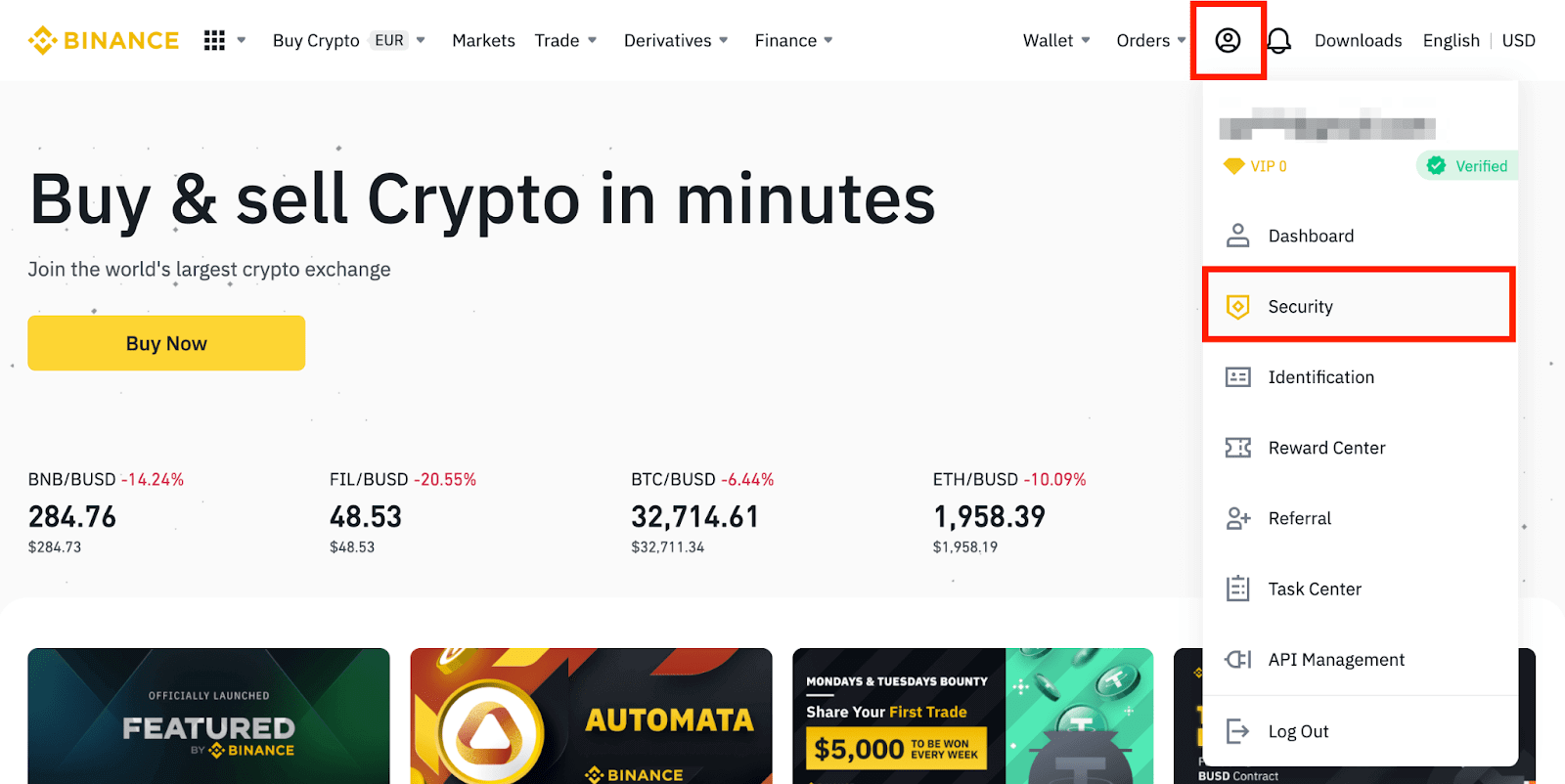
Haga clic en [ Cambiar ] junto a [ Dirección de correo electrónico ]. También puede acceder directamente desde aquí.
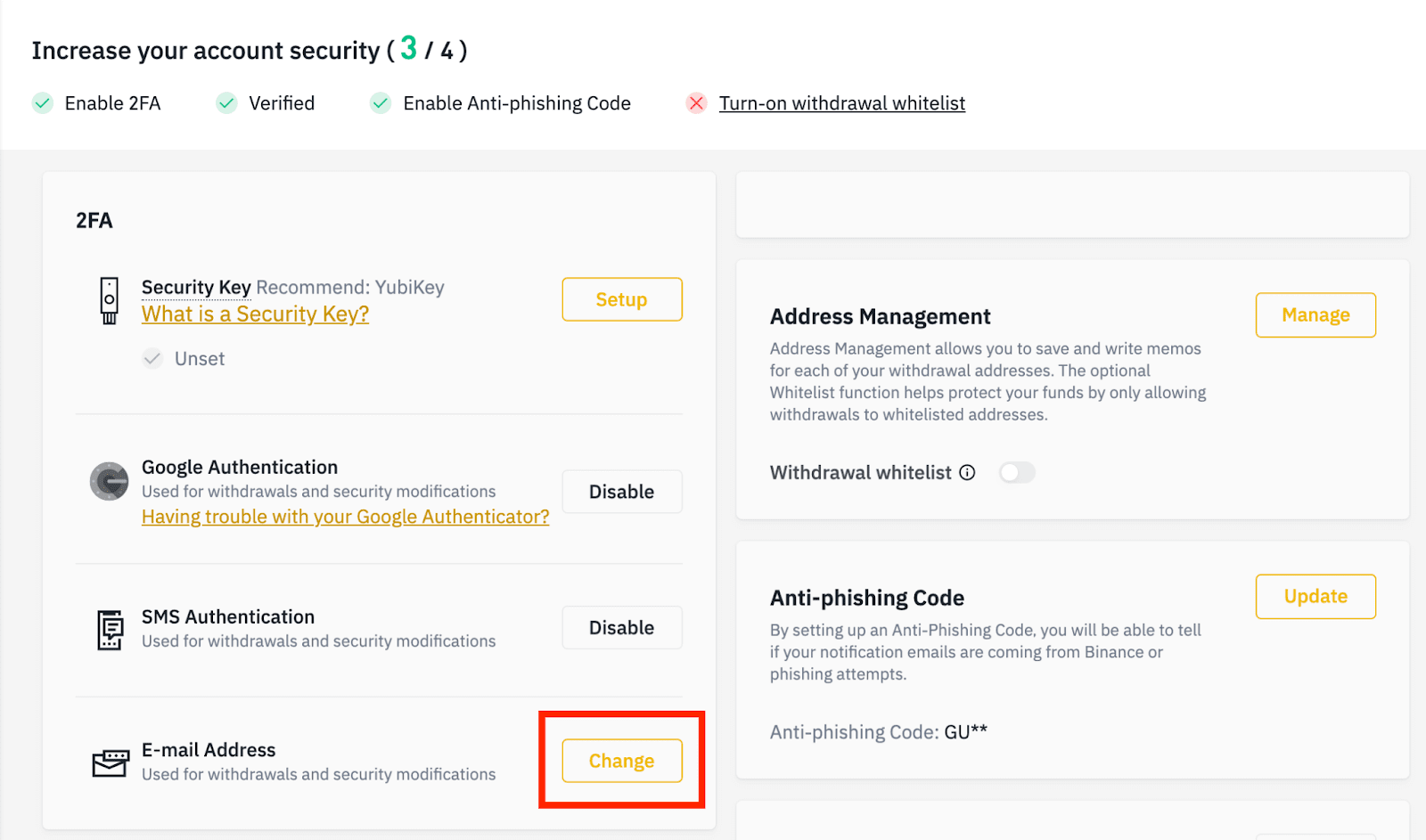
Para cambiar su dirección de correo electrónico registrada, debe tener activada la Autenticación de Google y la Autenticación por SMS (2FA).
Tenga en cuenta que, tras cambiar su dirección de correo electrónico, los retiros de su cuenta se desactivarán durante 48 horas por motivos de seguridad.
Si desea continuar, haga clic en [Siguiente].

¿Por qué no puedo recibir correos electrónicos de Binance?
Si no recibe los correos electrónicos de Binance, siga las instrucciones a continuación para verificar la configuración de su correo electrónico:1. ¿Ha iniciado sesión con la dirección de correo electrónico registrada en su cuenta de Binance? A veces, puede que haya cerrado la sesión de su correo electrónico en sus dispositivos y, por lo tanto, no pueda ver los correos de Binance. Inicie sesión y actualice la página.
2. ¿Ha revisado la carpeta de correo no deseado de su correo electrónico? Si detecta que su proveedor de correo electrónico envía los correos de Binance a la carpeta de correo no deseado, puede marcarlos como "seguros" agregando las direcciones de correo electrónico de Binance a la lista blanca. Puede consultar "Cómo agregar correos electrónicos de Binance a la lista blanca" para configurarlo.
Direcciones a agregar a la lista blanca:
- [email protected]
- [email protected]
- [email protected]
- [email protected]
- [email protected]
- [email protected]
- [email protected]
- [email protected]
- [email protected]
- [email protected]
- [email protected]
- [email protected]
- [email protected]
- [email protected]
- no [email protected]
4. ¿Está llena su bandeja de entrada? Si ha alcanzado el límite, no podrá enviar ni recibir correos. Puede eliminar algunos correos antiguos para liberar espacio para más.
5. Si es posible, regístrese desde dominios de correo electrónico comunes, como Gmail, Outlook, etc.
¿Por qué no puedo recibir códigos de verificación por SMS?
Binance mejora continuamente la cobertura de autenticación por SMS para optimizar la experiencia del usuario. Sin embargo, algunos países y zonas no son compatibles actualmente. Si no puede activar la autenticación por SMS, consulte nuestra lista de cobertura global de SMS para comprobar si su zona está cubierta. Si su zona no está cubierta en la lista, utilice la autenticación de Google como su método principal de autenticación de dos factores.
Puede consultar la siguiente guía: Cómo activar la autenticación de Google (2FA).
Si ha activado la autenticación por SMS o reside en un país o zona que figura en nuestra lista de cobertura global de SMS, pero sigue sin poder recibir códigos SMS, siga estos pasos:
- Asegúrese de que su teléfono móvil tenga una buena señal de red.
- Desactive su antivirus y/o firewall y/o aplicaciones de bloqueo de llamadas en su teléfono móvil que potencialmente podrían bloquear nuestro número de código SMS.
- Reinicia tu teléfono móvil.
- Pruebe en su lugar la verificación por voz.
- Restablecer la autenticación de SMS, consulte aquí.
Cómo verificar una cuenta en Binance
Cómo completar la verificación de identidad en Binance
¿Dónde puedo verificar mi cuenta?
Puedes acceder a la Verificación de Identidad desde [ Centro de Usuario ] - [ Identificación ] o directamente desde aquí . Puedes consultar tu nivel de verificación actual en la página, que determina el límite de trading de tu cuenta de Binance. Para aumentar tu límite, completa el nivel de Verificación de Identidad correspondiente.
¿Cómo completar la verificación de identidad? Guía paso a paso
1. Inicia sesión en tu cuenta de Binance y haz clic en [ Centro de usuarios ] - [ Identificación ].
Los nuevos usuarios pueden hacer clic en [ Verificar ] directamente en la página de inicio. 
2. Aquí puedes ver [ Verificado ], [ Verificado Plus ] y [ Verificación empresarial ] y sus respectivos límites de depósito y retiro. Los límites varían según el país. Puedes cambiar tu país haciendo clic en el botón junto a [ País/región residencial ].
3. Después, haz clic en [ Comenzar ahora ] para verificar tu cuenta. 
4. Selecciona tu país de residencia. Asegúrate de que tu país de residencia coincida con tus documentos de identidad.
A continuación, verás la lista de requisitos de verificación para tu país/región específicos. Haz clic en [ Continuar ]. 
5. Introduce tu información personal y haz clic en [ Continuar ].
Asegúrate de que toda la información introducida coincida con tus documentos de identidad. No podrás cambiarla una vez confirmada. 
6. A continuación, tendrás que subir fotos de tus documentos de identidad. Elige el tipo de identificación y el país de emisión de tus documentos. La mayoría de los usuarios pueden optar por verificar con un pasaporte, documento de identidad o licencia de conducir. Consulte las opciones respectivas que se ofrecen para su país.
7. Siga las instrucciones para cargar fotos de su documento. Sus fotos deben mostrar claramente el documento de identidad completo.
Por ejemplo, si usa un documento de identidad, debe tomar fotos del anverso y el reverso de su documento.
Nota: Habilite el acceso a la cámara en su dispositivo o no podremos verificar su identidad. 
Siga las instrucciones y coloque su documento de identidad frente a la cámara. Haga clic en [ Tomar una foto ] para capturar el anverso y el reverso de su documento de identidad. Asegúrese de que todos los detalles sean claramente visibles. Haga clic en [ Continuar ] para continuar. 

8. Después de cargar las fotos del documento, el sistema le pedirá una selfie. Haga clic en [ Cargar archivo ] para cargar una foto existente de su computadora. 
9. Después de eso, el sistema le pedirá que complete la verificación facial. Haga clic en [Continuar] para finalizar la verificación facial en su computadora. No use sombreros, gafas ni filtros, y asegúrese de que la iluminación sea suficiente.
También puedes mover el cursor al código QR en la esquina inferior derecha para completar la verificación en la app de Binance. Escanea el código QR desde la app para completar el proceso de verificación facial.
10. Tras completar el proceso, espere pacientemente. Binance revisará sus datos a la brevedad. Una vez verificada su solicitud, le enviaremos una notificación por correo electrónico.
- No actualice su navegador durante el proceso.
- Puede intentar completar el proceso de verificación de identidad hasta 10 veces al día. Si su solicitud ha sido rechazada 10 veces en 24 horas, espere 24 horas para volver a intentarlo.
Preguntas frecuentes (FAQ)
¿Por qué debo proporcionar información complementaria del certificado?
En raras ocasiones, si tu selfie no coincide con los documentos de identidad que proporcionaste, deberás proporcionar documentos adicionales y esperar la verificación manual. Ten en cuenta que la verificación manual puede tardar varios días. Binance utiliza un servicio integral de verificación de identidad para proteger los fondos de todos los usuarios, así que asegúrate de que los documentos que proporciones cumplan con los requisitos al completar la información.
Verificación de identidad para comprar criptomonedas con tarjeta de crédito/débito
Para garantizar una pasarela de pago fiduciaria estable y conforme, los usuarios que compren criptomonedas con tarjetas de crédito y débito deben completar la Verificación de Identidad. Quienes ya hayan completado la Verificación de Identidad para su cuenta de Binance podrán seguir comprando criptomonedas sin necesidad de información adicional. Se les solicitará información adicional la próxima vez que intenten comprar criptomonedas con tarjeta de crédito o débito.
Cada nivel de Verificación de Identidad completado otorgará límites de transacción más altos, como se indica a continuación. Todos los límites de transacción están fijados al valor del euro (€), independientemente de la moneda fiduciaria utilizada, y por lo tanto, variarán ligeramente en otras monedas fiduciarias según los tipos de cambio.
Información básica:
Esta verificación requiere el nombre, la dirección y la fecha de nacimiento del usuario.
Verificación facial de identidad.
- Límite de transacción: 5.000€/día.
Este nivel de verificación requiere una copia de un documento de identidad con foto válido y una selfie para comprobar la identidad. La verificación facial requiere un smartphone con la app de Binance instalada o una PC/Mac con cámara web.
Verificación de domicilio.
- Límite de transacción: 50.000€/día.
Para aumentar su límite, deberá completar la verificación de identidad y de domicilio (comprobante de domicilio).
Si desea aumentar su límite diario a más de 50.000 €/día , póngase en contacto con atención al cliente.
¿Por qué necesito completar la verificación [Verified Plus]?
Si desea aumentar sus límites de compra y venta de criptomonedas o desbloquear más funciones de su cuenta, debe completar la verificación [Verified Plus] . Siga estos pasos:
Ingrese su dirección y haga clic en [ Continuar ]. 
Cargue su comprobante de domicilio. Puede ser su extracto bancario o una factura de servicios públicos. Haga clic en [ Confirmar ] para enviar. 
Será redirigido a [Verificación personal] y el estado de la verificación aparecerá como [En revisión] . Espere a que se apruebe.
Conclusión: Acceda y verifique su cuenta de Binance de forma segura
Iniciar sesión y verificar su cuenta de Binance es esencial para la seguridad, el cumplimiento normativo y el acceso a todas las funciones de la plataforma. Siguiendo estos pasos, garantizará una experiencia de trading fluida y segura.
Active siempre la autenticación de dos factores (2FA), use los enlaces oficiales de Binance y complete la verificación KYC para proteger su cuenta y maximizar su potencial de trading.